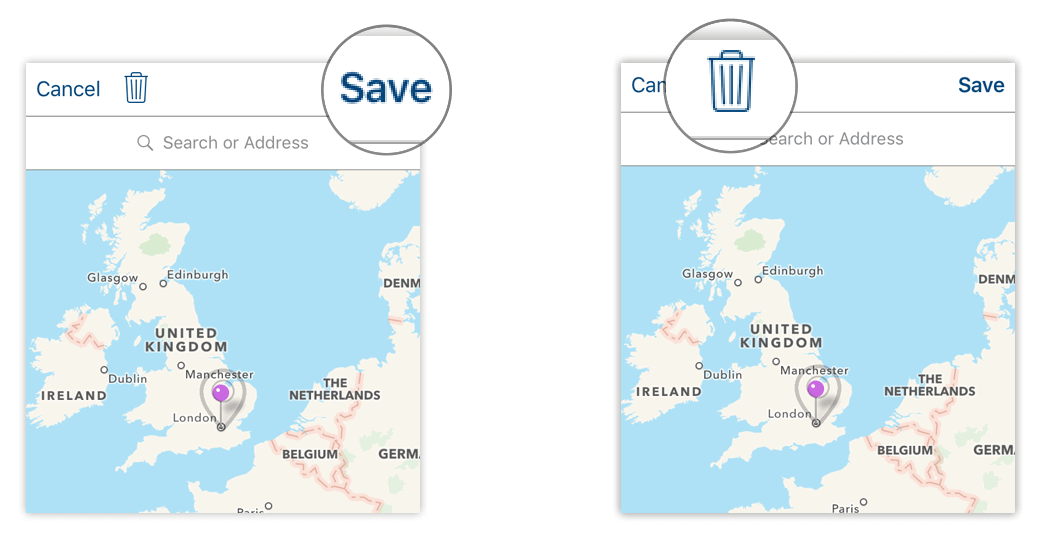Geolinks automatisch hinzufügen
Sofern Sie die Funktion in den Einstellungen Ihres Geräts nicht deaktiviert haben, verbindet Sie MAXApp Ihre Dokumente automatisch mit dem Standort, an dem das jeweilige Dokument erstellt wurde. Das Icon ist rot, wenn ein Standort definiert wurde. Zusätzlich wird die Adresse, in der das Dokument erstellt wurde, unter dem Dokumentnamen angezeigt.
Geolinks manuell hinzufügen
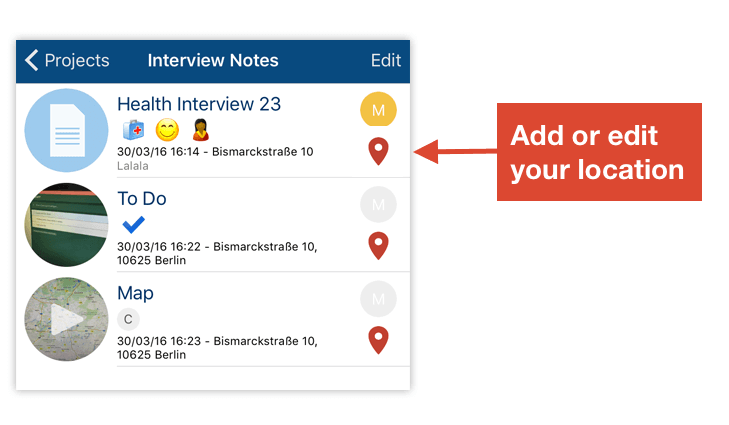
Wenn für ein Dokument kein Standort definiert ist, wird Ihnen nach Klick auf das entsprechende Icon Ihr aktueller Standort auf einer Karte angezeigt. Hier können Sie Ihren Standort löschen oder bearbeiten.
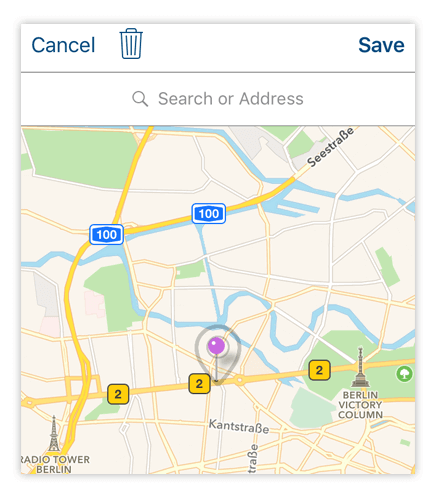
Wenn Sie den Standort ändern möchten, bewegen Sie einfach die Nadel auf der Karte an die gewünschte Position. Dafür klicken Sie auf die Nadel und halten Sie diese gedrückt, während Sie den Pin auf den richtigen Standort bewegen. Sie können, wie in der mobilen Kartennavigation üblich, rein- und rauszoomen, um detailliertere oder großflächigere Ansichten zu erhalten. Nachdem Sie eine neue Position ausgewählt haben, klicken Sie auf Fertig, um das Dokument mit diesem Standort zu verbinden.
Wenn Sie Ihren Standort entfernen möchten, klicken Sie einfach auf das Papierkorb Symbol.